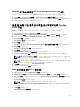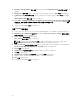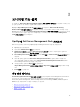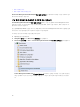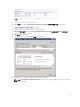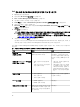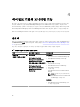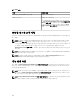Setup Guide
5. Run As account type:(Run As 계정 유형:) 드롭다운 목록에서 Community String(커뮤니티 문자열)을 선
택합니다
.
6. Display name:(표시 이름:) 텍스트 상자에 커뮤니티 문자열 이름을 입력하고 Next(다음)를 클릭합니다.
7. Community string(커뮤니티 문자열) 텍스트 상자에 계정 자격 증명을 입력하고 Next(다음)를 클릭합니
다
.
Distribution Security (배포 보안) 화면이 표시됩니다.
8. Less secure - I want the credentials to be distributed automatically to all managed computers(보안
수준 낮음 - 모든 관리형 컴퓨터에 자동으로 자격 증명을 배포하겠습니다) 옵션을 선택하고 Create(생성)
를 클릭합니다.
9. 마법사가 완료되면 Close(닫기)를 클릭합니다.
다중 Run As 계정연결
1. 트랩 및 트랩 기반 장치 모니터를 모니터링하도록 OpsMgr 2012 구성 아래에서 1- 6단계를 따르십시오.
2. Add a Run As Account(Run As 계정 추가) 화면에서, A selected class, group, or object(선택된 클래스,
그룹, 또는 개체) 옵션을 선택합니다.
3. Select → Class(클래스 선택)를 클릭합니다.
Class Search(클래스 검색) 화면이 표시됩니다.
노트: 또한 커뮤니티 문자열 Run As 계정을 개체 및 그룹에 연결할 수 있습니다. 자세한 정보는
technet.microsoft.com에서 OpsMgr 2012용 Microsoft 문서를 참조하십시오.
4. Filter by (optional)(필터링 기준(선택 사항) 텍스트 상자에 클래스 이름을 입력합니다. 장치 유형에 따라
Dell Server, Dell CMC, Dell DRAC/MC 또는 Dell RAC 클래스를 입력하십시오.
5. Search(검색)을 클릭합니다.
6. Available items(사용 가능한 항목) 아래에서 추가하려는 클래스를 선택합니다.
7. OK(확인)를 클릭합니다.
8. Add Run As account(Run As 계정 추가) 화면에서, OK(확인)를 클릭합니다.
9. 관리하기 원하는 각 유형의 클래스에 대해 단계 2 ~ 단계 8을 반복합니다.
10. Save(저장)를 클릭합니다.
11. 마법사가 완료되면 Close(닫기)를 클릭합니다.
12